คำแนะนำ
หากคุณไม่พบไอคอนแถบด้านข้างที่มุมล่างซ้าย แสดงว่าปิดไปแล้ว หากต้องการเปิด ให้คลิก "Start" - "All Programs" - "Accessories" - "Side แผงหน้าต่าง". แถบด้านข้างพร้อมนาฬิกาปรากฏขึ้น
หากแถบด้านข้างเปิดอยู่และไม่มีนาฬิกาอยู่ แสดงว่าแกดเจ็ตนี้น่าจะปิดไปแล้ว คลิกขวาที่แถบด้านข้างและเลือก "เพิ่มวิดเจ็ต" ค้นหาไอคอนนาฬิกาแล้วลากไปที่แถบด้านข้าง คุณยังสามารถดับเบิลคลิกหรือคลิกขวาที่ไอคอนแล้วเลือกเพิ่ม นาฬิกาจะแสดงบนเดสก์ท็อป
หากไม่มีไอคอนนาฬิกาในหน้าการปรับแต่งแถบด้านข้าง แสดงว่าแกดเจ็ตนี้ถูกลบไปแล้ว คุณสามารถกู้คืนแกดเจ็ตที่มาพร้อมกับ Windows ตามค่าเริ่มต้นได้ตลอดเวลา ในการดำเนินการนี้ ให้คลิกขวาที่แถบด้านข้างและเลือก "คุณสมบัติ" ในหน้าต่างการตั้งค่าที่ปรากฏขึ้น ให้คลิก "กู้คืนวิดเจ็ต ติดตั้ง windows". หน้าต่างวิดเจ็ตจะปรากฏขึ้นพร้อมไอคอนนาฬิกา หากต้องการแสดงนาฬิกาในแถบด้านข้าง เพียงลากนาฬิกาไปที่นั่นหรือดับเบิลคลิกที่ไอคอนวิดเจ็ต
คุณสามารถติดตั้งนาฬิกาอื่นๆ ที่ไม่ธรรมดาซึ่งไม่มีในแพ็คเกจได้ การติดตั้ง Windows. คลิกขวาที่แถบด้านข้างและเลือก "เพิ่มวิดเจ็ต" ในหน้าต่างที่เปิดขึ้น ให้คลิกที่ลิงก์ "ค้นหาแอปพลิเคชันขนาดเล็กบนอินเทอร์เน็ต" หน้าแกลเลอรี Windows Gadget จะเปิดขึ้น
ที่ด้านบนสุดของหน้า ในแถบค้นหา ให้พิมพ์ "ดู" แล้วคลิก "ค้นหา" หน้าที่มีประเภทนาฬิกาต่างกันจะปรากฏขึ้น อาจเป็นดิจิทัล แอนะล็อก การพูด ฯลฯ เลือกจากสิ่งที่คุณชอบมากที่สุด คลิก "ดาวน์โหลด" - "ติดตั้ง" - "บันทึก" ใน explorer ที่เปิดขึ้น ให้เลือกโฟลเดอร์ที่คุณต้องการบันทึกวิดเจ็ตดาวน์โหลดแล้วคลิกบันทึกอีกครั้ง
ไปที่โฟลเดอร์นี้ ดับเบิลคลิกที่ไอคอนวิดเจ็ต แล้วคลิกติดตั้ง วิดเจ็ตได้รับการติดตั้งและเพิ่มลงในแถบด้านข้าง และนาฬิกาใหม่จะแสดงบนเดสก์ท็อป คุณสามารถปิดมินิแอปพลิเคชันนี้และติดตั้งแอปพลิเคชันอื่นได้ตลอดเวลา
ผู้ใช้หลายคน คอมพิวเตอร์ส่วนบุคคลคิดเกี่ยวกับการแสดงนาฬิกาบนเดสก์ท็อป tk ดูเวลาบนนาฬิกาขนาดเล็กที่อยู่ในซิสเต็มเทรย์อย่างน้อยก็ไม่สะดวก นอกจากนี้ เมื่อผ่านคอมพิวเตอร์และมองไปที่จอภาพ คุณก็จะรู้ว่าตอนนี้เป็นเวลาเท่าไร
คุณจะต้องการ
- ซอฟต์แวร์"นาฬิกาจับเวลาตั้งโต๊ะ".
คำแนะนำ
หากคุณใช้ระบบปฏิบัติการ Windows Vista หรือ Windows Seven คุณสามารถใช้นาฬิกาที่มีอยู่ใน Gadget Library หากต้องการเปิดแผงนี้ ให้คลิกขวาที่ ที่ว่างเดสก์ท็อป ในหน้าต่างที่เปิดขึ้น ให้เลือกแกดเจ็ต " นาฬิกา". หากต้องการวางนาฬิกาบนเดสก์ท็อป ให้คลิกขวาที่หน้าปัดนาฬิกาและเลือก "เพิ่ม นอกจากนี้ นาฬิกานี้ยังสามารถลากไปที่เดสก์ท็อปได้ง่ายๆ ด้วยการจับด้วยปุ่มซ้ายของเมาส์
ทันทีที่นาฬิกาที่รอคอยมานานปรากฏบนเดสก์ท็อป คุณสามารถตั้งค่าได้ ในส่วนของแกดเจ็ตนี้ มี 8 ตัวเลือกสำหรับแสดงนาฬิกา คุณสามารถเลือกนาฬิกาด้วยเข็มวินาทีได้ เปลี่ยนการตั้งค่าการแสดงหน้าปัดตามความชอบของคุณ คุณสามารถวางนาฬิกาหลายเรือนไว้บนเดสก์ท็อปและตั้งชื่อต่างๆ ให้กับนาฬิกา เช่น "ลอนดอน" "ปารีส" และ "นิวยอร์ก" คุณสามารถลบภาพนาฬิกาออกจากเดสก์ท็อปได้ด้วยวิธีเดียวกัน: เปิดไลบรารีแกดเจ็ตแล้วโอนกลับ
หากคุณใช้ Windows XP หรือระบบอื่นๆ ที่มาก่อน Windows XP ให้ลองสร้างนาฬิกาสร้างสรรค์ด้วยนาฬิกาตั้งโต๊ะ ยูทิลิตีนี้มีหลักการทำงานดังต่อไปนี้: แทนที่จะเป็นนาฬิกาปกติ คุณจะได้รับการแสดงนาฬิกาอะนาล็อกที่ไม่ได้มาตรฐานบนเดสก์ท็อป (ทางลัดบนเดสก์ท็อปจะถูกจัดกลุ่มเป็นลูกศร) ดังนั้น คุณจะได้นาฬิกาที่ประกอบขึ้นจากฉลาก
หลังจากเริ่มโปรแกรม หน้าต่างหลักจะเปิดขึ้น ไปที่แท็บ "เที่ยงตรง" แล้วคลิกปุ่ม "เปิดใช้งาน" นาฬิกาจะเริ่มทำงานบนเดสก์ท็อป ซึ่งจะมาพร้อมกับเสียงนาฬิกา แน่นอนว่าการจัดเรียงทางลัดตามปกติจะล้มลง แต่นี่คือความคิดสร้างสรรค์ของโปรแกรมนี้
ในการตั้งค่าโปรแกรม คุณสามารถตั้งค่าของคุณเองได้เพราะ ผู้ใช้รายหนึ่งจะมีทางลัดน้อยกว่า ในขณะที่ผู้ใช้รายอื่นอาจมีมากเป็นสองเท่า
วิดีโอที่เกี่ยวข้อง
เป็นที่ทราบกันดีอยู่แล้วว่าอินเทอร์เฟซเดสก์ท็อปในระบบปฏิบัติการ Windows เป็นโฟลเดอร์เปิดขนาดใหญ่ ผู้ใช้เคยชินกับมันและเมื่อเวลาผ่านไปจะสูญเสียการมองเห็นสถานการณ์นี้ไปโดยสิ้นเชิง อย่างไรก็ตาม ยังจำเป็นต้องจำสิ่งนี้ไว้ โดยเฉพาะอย่างยิ่งเมื่อหลังจากเปิดคอมพิวเตอร์ แทนที่จะเป็นเดสก์ท็อปปกติ คุณจะเห็นเฉพาะวอลเปเปอร์ ในขณะที่ทางลัดทั้งหมดและแผงที่มีปุ่ม "เริ่ม" หายไปอย่างไร้ร่องรอย
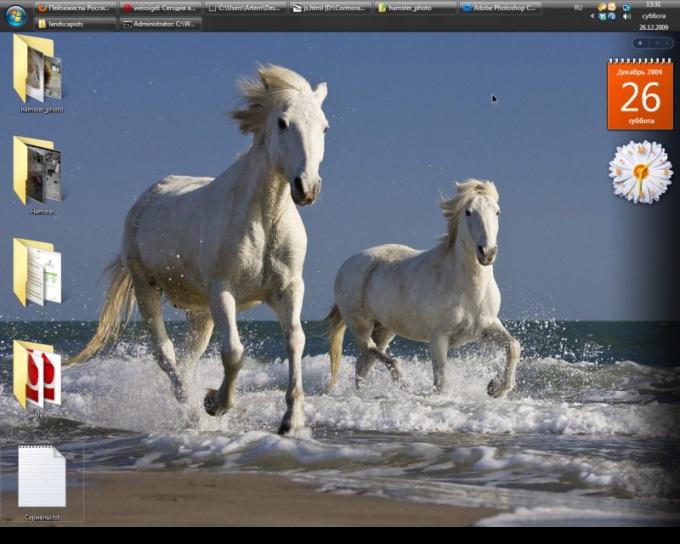
จอภาพที่มีวอลเปเปอร์สวยงามดูดีในตัวมันเอง แต่สำหรับ ฝึกงานไม่ค่อยเหมาะ หากต้องการคืนค่ารูปแบบเดสก์ท็อปตามปกติ ให้ลองรีสตาร์ทคอมพิวเตอร์ มีความหวังว่านี่เป็นปัญหาชั่วคราวและหลังจากรีบูตทุกอย่างจะเข้าที่ แต่จากการฝึกฝนแสดงให้เห็นว่าการรีบูตไม่ค่อยช่วยในสถานการณ์เช่นนี้
เนื่องจากเดสก์ท็อปเป็นโฟลเดอร์ขนาดใหญ่ จึงมีเหตุผลที่จะถือว่า Explorer หรือไฟล์ Explorer.exe มีหน้าที่ในการทำงานและการออกแบบ การโหลดไฟล์นี้ไม่สำเร็จทำให้ไม่มีทางลัดและแผงควบคุมตามปกติ แต่ปัญหาคือตัว Explorer.exe เองนั้นแทบไม่ใช้เสรีภาพ เว้นแต่ว่ามันจะติดไวรัส ซึ่งครั้งหนึ่งในคอมพิวเตอร์จะแทรกซึมเข้าไปในรีจิสทรีของระบบ ไวรัสดังกล่าวอาจสร้างความเสียหายให้กับ Explorer.exe หรือแม้แต่ลบออกจากรายการรีจิสตรี ตัวอย่างเช่น เกือบทั้งหมดที่เรียกว่าตัวบล็อก SMS ไวรัสที่ต้องชำระเงินผ่าน SMS เพื่อปลดล็อกคอมพิวเตอร์ ทำงานบนหลักการที่คล้ายคลึงกัน แน่นอนว่าไม่มีข้อความใดช่วย แต่เงินในบัญชีของคุณจะน้อยลงมาก
เพื่อกำจัดผลของกิจกรรมไวรัสบนคอมพิวเตอร์และกู้คืนเดสก์ท็อป คุณต้องเข้าถึง Windows OS Registry Editor กดปุ่ม Alt+Ctrl+Del เปิดตัวจัดการงานระบบซึ่งคุณต้องค้นหารายการ "ไฟล์" ในเมนูย่อยที่เปิดขึ้นให้เลือกบรรทัด "งานใหม่" จากนั้นคลิกที่คำจารึก regedid
ในตัวแก้ไขรีจิสทรีของระบบปฏิบัติการ Windows ที่เปิดขึ้น ให้ค้นหาและลบคีย์ที่มัลแวร์วางไว้ที่นี่ พวกเขามักจะอ้างถึงตัวเลือกการดำเนินการไฟล์รูปภาพและมีลักษณะดังนี้:
Hkey_Local_Machine/ซอฟต์แวร์.... ตัวเลือกการดำเนินการไฟล์รูปภาพ / explorer.exe
Hkey_Local_Machine/ซอฟต์แวร์.... ตัวเลือกการดำเนินการไฟล์รูปภาพ / iexplorer.exe
ให้ความสนใจกับพารามิเตอร์ "เชลล์" นั่นคือเชลล์ ที่นี่ไวรัสยังสามารถทิ้งร่องรอยไว้ได้ ค่ารีจิสทรีนี้ควรเท่ากับค่า explorer.exe เท่านั้น ต้องลบค่าอื่นใด ตอนนี้ให้รีสตาร์ทคอมพิวเตอร์ของคุณและเพลิดเพลินไปกับรูปลักษณ์ที่คุ้นเคยของไอคอนและแผงต่างๆ ที่ได้กลับมายังเดสก์ท็อป
ป้ายกำกับที่อยู่บนเดสก์ท็อป โต๊ะได้รับการออกแบบมาเพื่อให้คุณสามารถเข้าถึงโฟลเดอร์และแอปพลิเคชันที่คุณต้องการได้อย่างรวดเร็ว หากผู้ใช้เข้าสู่ระบบเครือข่ายบ่อยๆ การแสดงข้อมูลจะง่ายขึ้น ไอคอน
นอกจากนี้ยังสามารถวางไอคอนการเข้าสู่ระบบเว็บและเบราว์เซอร์บนแผงควบคุม เปิดตัวอย่างรวดเร็ว(ทางด้านขวาของปุ่มเริ่ม) เมื่อต้องการทำเช่นนี้ ให้เลื่อนเคอร์เซอร์ไปที่ไอคอนที่ต้องการในขณะที่กดค้างไว้ ปุ่มซ้ายลากเมาส์ไปที่ทาสก์บาร์ในพื้นที่ของแถบเปิดใช้ด่วน หากพื้นที่บนแผงไม่เพียงพอ ให้คลิกขวาที่แผงแล้วยกเลิกการเลือกรายการ "ล็อกแถบงาน" ปรับขนาดและตรึงแถบงานอีกครั้ง
ที่มา:
- การปรับแต่งแถบด้านข้างของ Windows - เว็บไซต์อย่างเป็นทางการ Microsoft Windowsในประเทศรัสเซีย
ไม่ดูนาฬิกา? ยินดีด้วย คุณเป็นคนโชคดี ฉันดีใจกับคุณด้วย. แม้ว่าบางทีคุณอาจไม่เห็นนาฬิกาเพราะคุณไม่มี นาฬิกาตั้งโต๊ะ?
ต่างจากคุณ สำหรับคนส่วนใหญ่ การติดตามเวลาเป็นสิ่งสำคัญมาก รู้ได้อย่างไรว่าวันทำงานจบลงและได้เวลากลับบ้านแล้ว?
ฉันแนะนำให้คุณติดตั้งภาพเคลื่อนไหวที่ยอดเยี่ยม นาฬิกาตั้งโต๊ะ. เมฆเคลื่อนผ่านไป เม็ดฝนกำลังไหลลงมาที่หน้าจอ ตัวเลขถูกปกคลุมไปด้วยหิมะ…ดีใช่มั้ยล่ะ? และนาฬิกายังมาพร้อมกับข้อมูลสภาพอากาศ แกลเลอรี่รูปภาพ และวิดเจ็ตข่าว มั่นใจ?

ผู้ผลิตนาฬิกาตั้งโต๊ะมหัศจรรย์เหล่านี้ขู่ว่าจะทำให้เราตกใจในวันครบรอบ เวอร์ชั่นใหม่โปรแกรม จริงมีเพียงเบต้า 3.0 เท่านั้นที่เป็นรุ่นทดสอบ สิ่งนี้จะเกิดขึ้นในวันที่ 20 เมษายน - เวลา 15.00 น. ตามเวลามอสโก และประสบการณ์บอกเราว่าเวอร์ชันเบต้านั้นไม่เสถียรและปราศจากข้อผิดพลาดเสมอไป ดังนั้น เราจะใช้เวอร์ชันนี้อีกสองสามเดือน - มันมีประสิทธิภาพและสวยงามอย่างยิ่ง
ดังนั้นพวกเขาจึงมองมาที่ฉัน - เป็นเวลาครึ่งปีที่ดี ...

ขนาดของนาฬิกาสามารถปรับได้ในการตั้งค่า ...
ดาวน์โหลดนาฬิกาตั้งโต๊ะ

บทความเขียนมา 4 ปี! กลับและไฟล์การติดตั้งสะอาด แต่ใน รุ่นล่าสุด TotalVirus พบไวรัส 11 ตัว - ฉันแนะนำให้คุณคิดให้รอบคอบก่อนดาวน์โหลดและติดตั้ง
เพื่อให้โปรแกรมทำงานได้ จำเป็นต้องมีส่วนประกอบของระบบ - . นี่คือลิงค์จากเว็บไซต์อย่างเป็นทางการซึ่งยังคงคลิกปุ่ม "ดาวน์โหลด"
และเราก็ได้มันมาซึ่งต้องวางไว้ในที่ที่คุณจะไม่แตะต้องและเคลื่อนย้ายอีกต่อไป ฉันแนะนำให้คุณบันทึกลงในดิสก์ข้อมูลเช่น - D. เราเข้าไปที่ ...
อุปกรณ์นาฬิกาสำหรับ windows 7 - อุปกรณ์มากมายที่แสดงเวลา
รับรองว่าคุณจะพบบางสิ่งที่เหมาะกับรสนิยมของคุณอย่างแน่นอน อุปกรณ์นาฬิกาบนเดสก์ท็อปมาก แอปพลิเคชั่นที่มีประโยชน์สำหรับผู้ที่เห็นคุณค่าของเวลา มีทั้งนาฬิกาที่มีลูกศร นาฬิกาดิจิตอล นาฬิกาจับเวลา นาฬิกาปลุก และแน่นอน นาฬิกามัลติฟังก์ชั่น. ล้วนมีความแตกต่างกัน รูปร่างและสีต่างๆ เพื่อให้คุณสามารถดาวน์โหลดแกดเจ็ตนาฬิกาที่จะดูกลมกลืนกันมากที่สุดบนเดสก์ท็อปของคุณและตรงกับความต้องการของคุณ คุณสามารถดาวน์โหลดแกดเจ็ตนาฬิกาไปยังเดสก์ท็อปของคุณโดยไม่ต้องลงทะเบียนบนไซต์
สำหรับผู้ใช้ที่ให้ความสำคัญกับเวลา ที่ต้องการตรงต่อเวลาและคำนวณการจ้างงานของตนเองอย่างชัดเจน ซึ่งใช้ชีวิตตามระบอบการปกครองที่เข้มงวดและกลัวที่จะพลาดงานสำคัญ เราขอเสนอแกดเจ็ตนาฬิกาที่ใช้งานสะดวกและใช้งานได้จริงสำหรับ Windows 7 ซึ่งคุณสามารถดาวน์โหลดได้ฟรี โดยตรงบนเว็บไซต์ของเรา
ด้วยมินิแอพเหล่านี้ คุณสามารถควบคุมเวลาขณะอยู่หน้าจอคอมพิวเตอร์หรือใช้อื่นๆ อุปกรณ์อิเล็กทรอนิกส์. ยูทิลิตี้ที่หลากหลายที่เหมาะสมจะช่วยให้คุณเลือกนาฬิกาได้ตามความต้องการและความต้องการของคุณ
ในแค็ตตาล็อกแอปพลิเคชันสำหรับเดสก์ท็อป คุณจะพบพอยน์เตอร์ (เป็นแบบอะนาล็อกของกลไก) และดิจิทัล อุปกรณ์อิเล็กทรอนิกส์นาฬิกาสำหรับ Windows 7 แสดงเวลาในรูปแบบ "12" และ "24" นาฬิกาพร้อมนาฬิกาจับเวลา ตัวจับเวลาและนาฬิกาปลุก พร้อมหน้าปัดสี่เหลี่ยม กลมหรือสี่เหลี่ยม พร้อมการแสดงวันที่ เดือน ปีและวันในสัปดาห์พร้อมกัน ปกติและเคลื่อนไหวได้ ขนาดและการกำหนดค่าต่างกัน มีสไตล์ในทิศทางที่ต่างกัน
ตัวอย่างเช่น ผู้ชื่นชมเบราว์เซอร์ที่ซื่อสัตย์ Mozilla Firefoxสามารถตกแต่งเดสก์ท็อปด้วยสัญลักษณ์ที่คุ้นเคย ในการดำเนินการนี้ คุณเพียงแค่ดาวน์โหลด Gadget นาฬิกาสไตล์ Mozilla และติดตั้งบนเดสก์ท็อปของคุณ แฟนบอลจะไม่สนใจแอพพลิเคชั่นนาฬิกาที่ตกแต่งด้วยโลโก้สโมสรฟุตบอล และผู้ติดตามโซลูชันดั้งเดิมจะถูกดึงดูดโดยโอกาสในการดาวน์โหลดแกดเจ็ตนาฬิกาสำหรับ Windows 7 ซึ่งเป็นเวลาที่ลูกศรและวงกลมหลากสีแสดงพร้อมกัน นอกจากนี้ในแค็ตตาล็อกของเรา คุณยังสามารถเลือกของแข็งและเรียบร้อยได้ นาฬิกาข้อมือด้วยสร้อยข้อมือที่ทำจากโลหะหรือหนัง พวกเขาเท่านั้นที่จะแสดงเวลาไม่ได้บนข้อมือของคุณ แต่แสดงบนหน้าจอของอุปกรณ์คอมพิวเตอร์
หลายตำแหน่งเป็นแบบมัลติฟังก์ชั่น ซึ่งนอกเหนือจากนาฬิกาแล้ว ยังมีฟีเจอร์ต่างๆ ให้อีกด้วย: การดูข่าว การตรวจสอบการทำงานของคอมพิวเตอร์และการตรวจสอบพารามิเตอร์เครือข่าย สภาพอากาศในปัจจุบัน และการจราจรติดขัดตลอดเส้นทางรถของคุณ ข้อมูลเกี่ยวกับภัยธรรมชาติ เกมส์ที่น่าสนใจและอีกมากมาย สะดวกที่เหตุการณ์ใด ๆ ที่เกิดขึ้นสามารถสัมพันธ์กับเวลาและสามารถสรุปผลได้อย่างเหมาะสม
อุปกรณ์ทำงาน เดสก์ท็อป Windows 7: นาฬิกาที่ดูน่ามอง
นอกเหนือจากการใช้งานจริงแล้วควรให้ความสนใจเล็กน้อยกับความสวยงาม การออกแบบดั้งเดิมของอินเทอร์เฟซของแอปพลิเคชั่นขนาดเล็กสำหรับ Windows เฉดสีและสีที่สวยงาม ตัวเลขขนาดใหญ่และลูกศรที่ชัดเจน - ทั้งหมดนี้ไม่เพียง แต่ให้ความสะดวกในการใช้งาน แต่ยังเปลี่ยนอุปกรณ์นาฬิกาสำหรับเดสก์ท็อปให้เป็นการตกแต่งที่กลมกลืนกัน แสดงให้เห็นถึงความคิดสร้างสรรค์ จินตนาการของนักพัฒนา
หลายโปรแกรมอนุญาตให้ผู้ใช้เลือกสีและรูปลักษณ์ของนาฬิกาได้ตามดุลยพินิจของพวกเขา และยังช่วยเพิ่มความสะดวกสบายในการใช้ยูทิลิตี้ต่างๆ นอกจากนี้ แกดเจ็ตทั้งหมดสำหรับนาฬิกาเดสก์ท็อป Windows 7 ที่เรานำเสนอในแค็ตตาล็อกเสมือนของเรานั้นง่ายต่อการดาวน์โหลดและใช้งาน ไม่ใช้พื้นที่มากทั้งบนหน้าจอหรือในทรัพยากรของอุปกรณ์คอมพิวเตอร์ ได้รับการติดตั้งอย่างรวดเร็วและทำงานอย่างถูกต้อง แม้ว่า จำนวนมากกระบวนการหลัก
จะดาวน์โหลดนาฬิกาแกดเจ็ตสำหรับ Windows 8 ได้อย่างไร
อันที่จริงมันง่าย โปรแกรมทั้งหมดที่เว็บไซต์ของเรานำเสนอให้กับลูกค้าสามารถทำงานได้อย่างไม่มีที่ติในระบบปฏิบัติการ Windows เวอร์ชันที่แปด สิ่งเดียวที่จะต้องทำเพิ่มเติมคือ - ดาวน์โหลดและติดตั้งแพตช์ 8Gadgets Pack หรือ Desktop Gadgets Reviver โปรแกรมขนาดเล็กและจัดการง่ายส่งคืนฟังก์ชันและส่วนประกอบที่เกี่ยวข้องกับแกดเจ็ตไปยังระบบปฏิบัติการใหม่ หลังจากนั้นจึงสามารถติดตั้งและใช้งานได้
โปรแกรมเหล่านี้ (ฟรี) ช่วยให้คุณสามารถติดตั้งวิดเจ็ตนาฬิกาสำหรับ Windows 8, 8.1 และ 10 ได้อย่างรวดเร็วและง่ายดาย การใช้งานเพิ่มเติมจะไม่แตกต่างจากการใช้นาฬิกาใน Seven
เราขอเชิญชวนทุกคนที่คุ้นเคยกับการมีของสำคัญอยู่ใกล้มือเสมอ เช่นเดียวกับผู้ที่ชื่นชอบการตกแต่งเดสก์ท็อปด้วยฟีเจอร์สุดเจ๋งและน่ารัก ให้เลือกนาฬิกาแกดเจ็ตที่สร้างสรรค์และล้ำสมัยสำหรับ Windows ในแบบที่เป็นต้นฉบับและซับซ้อน แคตตาล็อกหลายหน้าของเรา 7 ดาวน์โหลดแอปพลิเคชันที่คุณชอบได้ฟรีและติดตามกาลเวลาไปยังเนื้อหาในหัวใจของคุณ
นอกจากนาฬิกาแล้ว เราได้รวบรวมแอปพลิเคชั่นที่มีประโยชน์และน่าพอใจอื่น ๆ สำหรับคุณบนหน้าของเรา: หน้าต่างๆไดเรกทอรีย่อย คุณสามารถเลือก และ วิทยุ เกม จอภาพต่างๆ ของระบบปฏิบัติการ คอมพิวเตอร์และเครือข่าย อุปกรณ์สำหรับวันหยุดสุดเก๋ และอื่นๆ อีกมากมาย อย่าปฏิเสธความสุขอิสระ!
นาฬิกาบนเดสก์ท็อปเป็นหนึ่งในองค์ประกอบที่สำคัญและใช้บ่อยที่สุดของหน้าจอหลักของระบบ Windows 7 อย่างไม่ต้องสงสัย
ด้วยความช่วยเหลือของพวกเขา คุณสามารถค้นหาเวลา วันในสัปดาห์ เดือน วันที่ สภาพอากาศในเมืองใดเมืองหนึ่ง และข้อมูลที่เป็นประโยชน์อื่นๆ ในบางกรณี นอกจากนี้ยังสามารถตั้งปลุกหรือจับเวลาได้
นอกเหนือจาก ชั่วโมงมาตรฐานติดตั้งไว้ล่วงหน้าในแต่ละระบบปฏิบัติการ คุณสามารถใช้ แอปพลิเคชันบุคคลที่สาม(เรียกว่าแกดเจ็ต) ที่ให้คุณใช้งาน คุณลักษณะเพิ่มเติมและชื่นชมการออกแบบดั้งเดิม
ชนิด
มีนาฬิกาตั้งโต๊ะใน Windows 7 ประเภทต่างๆ. เนื่องจากหลักการทั่วไปของการทำงานเหมือนกัน และขึ้นอยู่กับซอฟต์แวร์เชลล์ ความแตกต่างจึงอยู่ที่รูปลักษณ์และเวอร์ชันเท่านั้น
ตามกฎแล้ว ผู้ใช้จะเลือกใช้แกดเจ็ตแทน การออกแบบที่เข้ากันได้ดีกับอินเทอร์เฟซของเดสก์ท็อป และยังช่วยให้เข้าถึงเวลาได้สะดวก
อนาล็อก
คุ้นเคยกับทุกคนตั้งแต่วัยเด็ก - พวกเขาแสดงเวลาด้วยความช่วยเหลือของลูกศร ข้อดีของพวกเขา ได้แก่ การรับรู้ที่ง่ายดายจากผู้ใช้และการมองด้วยตาที่คุ้นเคย บนคอมพิวเตอร์ พวกเขาสามารถแสดงเวลาได้ง่ายๆ หรือมีตัวบ่งชี้โหลดของโปรเซสเซอร์กลางและ RAM ที่จัดสไตล์ให้เป็นแป้นหมุนเพิ่มเติม

บางพันธุ์สามารถแสดงวันที่ในรูปแบบของนาฬิกาข้อมืออนาล็อกแบบคลาสสิกได้ อุปกรณ์ดังกล่าวเหมาะอย่างยิ่งสำหรับผู้ใช้ที่อนุรักษ์นิยมรวมถึงผู้ชื่นชอบความเรียบง่าย
ดิจิทัล
ที่นิยมและแพร่หลายในหมู่ผู้ใช้ระบบปฏิบัติการ Windows 7 มากคือนาฬิกา ซึ่งนอกจากเวลาที่แน่นอนแล้วยังสามารถแสดงนาฬิกาอื่นๆ ได้อีกมากมาย ข้อมูลที่เป็นประโยชน์. บ่อยครั้ง คุณสามารถปรับแต่งหรือปิดใช้งานการแสดงข้อมูลที่ไม่จำเป็น เหลือไว้เฉพาะส่วนที่สำคัญที่สุดเท่านั้น เพื่อไม่ให้เสียสมาธิ
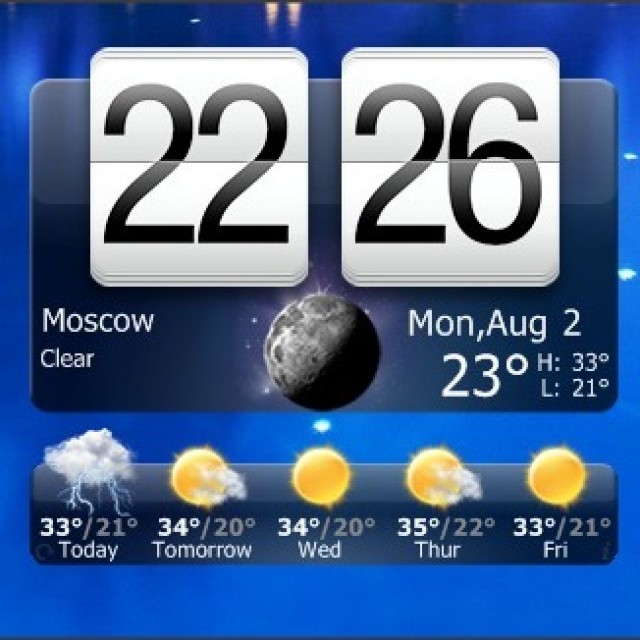
แกดเจ็ตดังกล่าวมีสีหลักที่ปรับแต่งได้ ปรับขนาดได้ และตัวเลือกอื่นๆ ที่ให้คุณปรับแต่งได้ตามความต้องการ บนเว็บ คุณจะพบกับการออกแบบนาฬิกาดิจิทัลที่หลากหลายซึ่งเข้ากันได้ดีกับการออกแบบเดสก์ท็อปที่ท้าทายที่สุด คุณเพียงแค่ต้องค้นหา!
การตั้งนาฬิกาจากรายการเมนู Gadgets
การติดตั้ง Gadget ของนาฬิกานั้นใช้เวลาไม่นาน
การดำเนินการนี้ดำเนินการในไม่กี่ขั้นตอนต่อเนื่องกัน:

หลังจากเสร็จสิ้นขั้นตอนสุดท้าย รูปภาพของแกดเจ็ตจะปรากฏบนเดสก์ท็อป เมื่อวางเคอร์เซอร์เหนือเมาส์ คุณจะสามารถเปิดหน้าต่างตัวเลือกเพื่อปรับแต่งฟังก์ชันการทำงานให้เข้ากับรสนิยมของคุณได้ นอกจากนี้ยังแสดงแผงปรับขนาดและลากบนโฮเวอร์
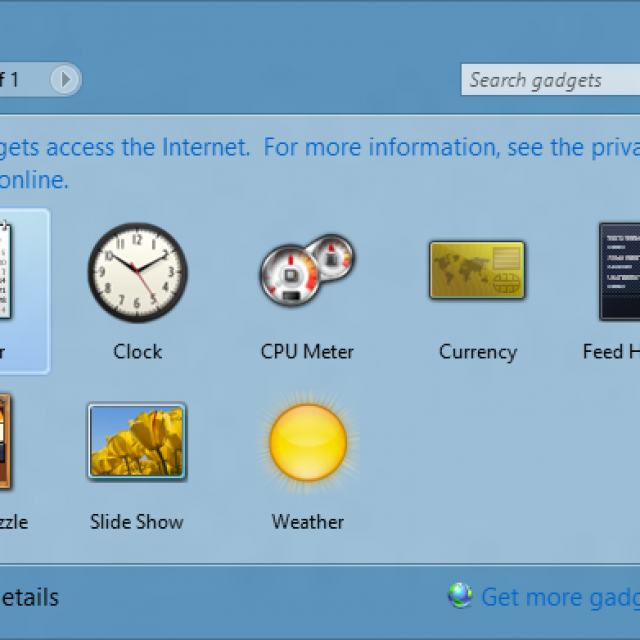
เริ่มแรก มีแกดเจ็ตสำหรับนาฬิกาเพียงรายการเดียวในเมนูแกดเจ็ต สำหรับผู้ใช้บางคนก็เพียงพอแล้ว แอปพลิเคชั่นที่ติดตั้งล่วงหน้าแต่หลายคนมักจะลองใช้ตัวเลือกต่างๆ
ในการขยายช่วงที่มีให้บริการ คุณต้องดาวน์โหลดตัวเลือกที่คุณชอบจากอินเทอร์เน็ต แล้วติดตั้ง เมื่อติดตั้งแล้ว Gadget ใหม่จะพร้อมใช้งานในหน้าต่างดังกล่าว
วิดีโอ: วิดเจ็ตบนเดสก์ท็อป
นาฬิกา Gadget PricedownClock
แกดเจ็ตนาฬิกาที่น่าสนใจและใช้งานได้หลากหลายคือ PricedownClock
มีข้อดีหลายประการตามรายการด้านล่าง:
- การตั้งค่าที่ยืดหยุ่น ซึ่งคุณไม่เพียงแต่สามารถปรับแต่งลักษณะที่ปรากฏเท่านั้น แต่ยังเปิดหรือปิดการแสดงวินาที ตลอดจนเปลี่ยนขนาด รูปแบบเวลา และรูปแบบการเขียนวันที่
- รูปแบบการออกแบบที่มีให้เลือกหลายแบบและสีต่างๆ มากกว่าร้อยสี
- แสงไฟที่ปรับแต่งได้เพื่อสร้างเอฟเฟกต์ 3 มิติพร้อมความเข้มและสีที่ปรับได้

นอกเหนือจากข้อดีเหล่านี้ นาฬิกาข้อความอิเล็กทรอนิกส์นี้ยังโดดเด่นด้วยน้ำหนักเบาและมีแบบอักษรหลายแบบรวมอยู่ในชุดอุปกรณ์ ด้วยความช่วยเหลือของพวกเขา คุณสามารถตั้งค่าแกดเจ็ตให้เป็นรูปลักษณ์ที่ต้องการได้
ระหว่างการใช้งาน แอพพลิเคชั่นจะไม่โหลดระบบปฏิบัติการ ทำให้คุณสามารถใช้คอมพิวเตอร์และติดตามเวลาได้อย่างสะดวกสบาย
ข้อดี
ข้อดีของนาฬิกา Gadget สำหรับ Windows 7 นั้นมีมากมายและไม่อาจปฏิเสธได้
นี่เป็นเพียงประโยชน์บางส่วนที่ทำให้พวกเขาคุ้มค่าที่จะลอง:
- น้ำหนักเบาและการใช้ทรัพยากรระบบต่ำ
- สีสัน การออกแบบ และสไตล์ที่แตกต่างกันอย่างคาดไม่ถึง ต้องขอบคุณผู้ใช้ทุกคนที่สามารถสนองความต้องการของเขาได้
- ใช้งานง่าย - สามารถกำหนดค่าแกดเจ็ตเพื่อให้แสดงที่ด้านบนของหน้าต่าง
- การติดตั้งอย่างง่ายที่ต้องใช้การคลิกเมาส์ไม่กี่ครั้งและรอสองสามวินาที
ผู้ใช้ระบบปฏิบัติการ Windows 7 หลายคนได้ติดตั้งนาฬิกาอะนาล็อกหรือดิจิตอลขนาดใหญ่บนเดสก์ท็อปแล้ว และไม่เคยเสียใจเลย! พวกเขาเชื่อว่าด้วยความช่วยเหลือของนาฬิกาสำหรับ Windows 7 คุณสามารถค้นหาไม่เพียงแค่เวลาและวันที่เท่านั้น แต่ยังรวมถึงสภาพอากาศที่ใดก็ได้ในโลกและแม้แต่ข่าวล่าสุด สะดวก ใช่ไหม
คิดตอนนี้เกี่ยวกับวิธีแปลงอินเทอร์เฟซของคุณและทำให้สมบูรณ์ยิ่งขึ้นและมีข้อมูลมากขึ้นด้วยแกดเจ็ตที่มีสไตล์ เริ่มทันที!
คำแนะนำ
ไอคอนนาฬิกามีอยู่ในระบบปฏิบัติการ Windows ทุกรุ่น มาตรฐานมักจะไม่สะดวกในการรับชมโดยเฉพาะหากผู้ใช้มีปัญหาด้านการมองเห็น แต่คุณสามารถตั้งค่าภาพที่คุณชอบด้วยภาพของนาฬิกาได้ตลอดเวลา คุณสมบัติของ Windowsให้คุณทำสิ่งนี้ได้ภายในไม่กี่วินาที ระบบปฏิบัติการรุ่นที่เจ็ดสะดวกเป็นพิเศษในเรื่องนี้
สิ่งที่น่าทึ่งเกี่ยวกับ Windows 7 คือการตั้งค่ามีแอพพลิเคชั่นอุปกรณ์นาฬิกาหลายตัวอยู่แล้ว ในการติดตั้งบนคอมพิวเตอร์ของคุณ คุณต้องคลิกขวาที่ใดก็ได้บนเดสก์ท็อป จากนั้นเลือก "แกดเจ็ต" ในหน้าต่างที่เปิดขึ้น เปิดและไปที่ส่วน "นาฬิกา" โดยดับเบิลคลิกที่ไอคอนที่เกี่ยวข้อง
หลังจากนั้น ไอคอนนาฬิกาเพิ่มเติมจะปรากฏขึ้นบนเดสก์ท็อปของคุณ หากรูปภาพเวอร์ชันเริ่มต้นไม่เหมาะกับคุณ ให้แทนที่ด้วยรูปภาพที่เหมาะสมกว่า ในการดำเนินการนี้ ให้เลื่อนเมาส์ไปบนภาพนาฬิกา คลิกที่ประแจที่ปรากฏทางด้านขวา และไปที่ส่วน "การตั้งค่า" คุณสามารถตั้งค่าพื้นฐานสำหรับองค์ประกอบนี้และเปลี่ยนรูปภาพได้ที่นี่ ในการดำเนินการนี้ ให้คลิกที่ลูกศรด้านข้างในหน้าต่างแกดเจ็ต แล้วเลือกรูปภาพที่คุณต้องการ
หากตัวเลือกที่นำเสนอโดย Windows 7 ไม่เหมาะกับคุณ คุณสามารถใช้การค้นหาเว็บบนเว็บไซต์ Russified Microsoft หรือบริการอินเทอร์เน็ตอื่น ๆ ตัวอย่างเช่น มาก โปรแกรมที่มีประโยชน์รวมถึงสำหรับการติดตั้งภาพนาฬิกาบนเดสก์ท็อปของคุณ มีอยู่ในเว็บไซต์ Softportal เปิดหน้าเว็บตามที่อยู่ด้านล่าง เลือกแอปพลิเคชันที่คุณชอบ ดาวน์โหลดและติดตั้งบนคอมพิวเตอร์ของคุณ เรียกใช้โปรแกรมและเพลิดเพลิน
แกดเจ็ตมีขนาดเล็ก สารพัดประโยชน์บนเดสก์ท็อป โดยทำหน้าที่ต่างๆ สามารถแสดงระยะของดวงจันทร์และสภาพอากาศ แสดงนาฬิกา และ สมุดบันทึก- มีตัวเลือกเฉพาะมากมายสำหรับแกดเจ็ต ผู้ใช้สามารถเลือกตัวเลือกที่เขาชอบได้
คุณจะต้องการ
- - โปรแกรมวินโดว์แถบด้านข้าง
คำแนะนำ
หากอยู่ในห้องผ่าตัด ระบบ Windowsแกดเจ็ต 7 หรือ Linux ได้รับการติดตั้งโดยค่าเริ่มต้น หากต้องการแสดงใน Windows XP คุณต้องติดตั้งแอปพลิเคชันพิเศษ - Windows Sidebar โปรแกรมนี้คุณทำได้อย่างแน่นอน
